راهنمای جامع حذف پیامهای واتساپ حتی بعد از مهلت زمانی مجاز
فهرست مطالب
برای همه شما زمانی پیش آمده است که بهاشتباه پیامی را به شخصی ارسال کرده باشید یا آن را در گروهی فرستاده باشید و یا حتی از ارسال آن پیام پشیمان شده باشید. در چنین مواقعی به دنبال این هستید که بتوانید راهی پیدا کنید تا پیام خود را حذف کنید. خبر خوش این که امکان حذف یک طرفه و حذف دو طرفه پیام در واتساپ برای کاربران این پیامرسان فراهم است.
واتساپ یکی از محبوبترین پیامرسانها در دنیاست که قابلیتهای زیادی را برای کاربران فراهم میکند. یکی از این قابلیتها، حذف پیام برای همه است. اما گاهی کاربران به دنبال حذف پیامهای قدیمیتر هستند که مهلت زمانی آن گذشته است. ما در این مقاله، علاوه بر مراحل حذف پیام واتساپ برای همه، حذف گفتگو بعد از مهلت زمانی، معرفی چند برنامه برای حذف پیام در واتساپ و نکات حذف گفتگو میپردازیم.
مراحل حذف پیام واتساپ برای همه + نکات مهم
واتساپ به شما اجازه میدهد تا پیامها را تا 2 ساعت و 12 دقیقه پس از ارسال، برای همه حذف کنید. این گزینه زمانی کاربرد دارد که به اشتباه پیامی ارسال کرده باشید یا بخواهید محتوای آن را بازبینی کنید.
برای این کار:
مرحله اول
وارد واتساپ خود شوید و پیامی که بهاشتباه ارسال کردهاید را پیدا کنید. دست خود را روی پیام موردنظر برای چند ثانیه نگه دارید.
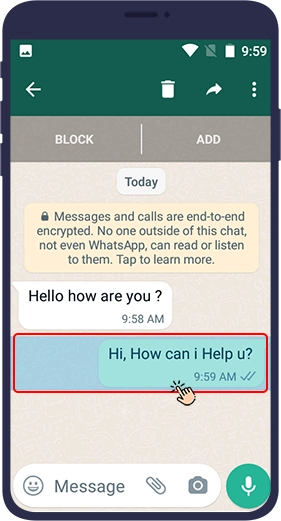
مرحله دوم
در کادر ایجاد شده گزینه Delete (حذف) و یا سطل زباله را انتخاب کنید.
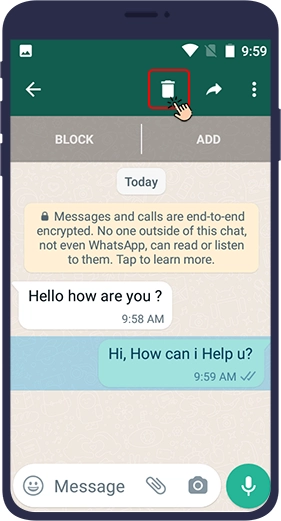
مرحله سوم
برای حذف دو طرفه پیام گزینه "Delete For Everyone" و برای حذف پیام تنها برای خودتان گزینه "Delete For Me" را انتخاب کنید.
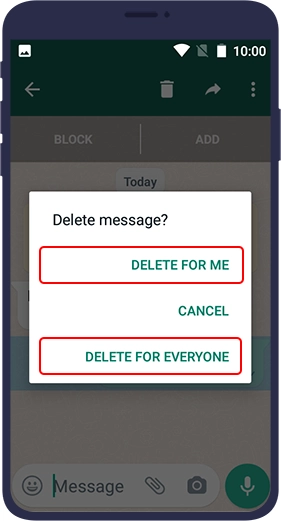
حذف گفتگو در واتساپ برای طرف مقابل حتی بعد از مهلت زمانی
گاهی اوقات ممکن است نیاز باشد یک پیام قدیمی و یا پیامی که به تازگی ارسال کردهاید اما مهلت حذف آن گذشته است را پاک کنید. در این موارد میتوانید از ترفندهای زیر استفاده کنید:
حذف گفتگو در واتساپ با استفاده از تغییر تنظیمات دستگاه
مرحله اول
اینترنت گوشی را قطع کنید. به تنظیمات گوشی بروید.
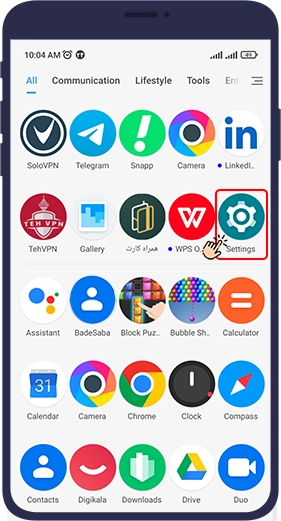
مرحله دوم
وارد بخش تنطیمات تاریخ و ساعت گوشی خود شوید.
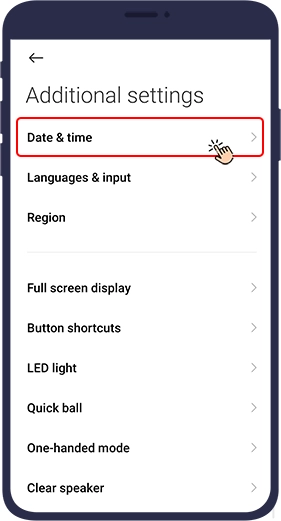
مرحله سوم
تاریخ و زمان را به روز و ساعتی قبل از ارسال پیام تغییر دهید.
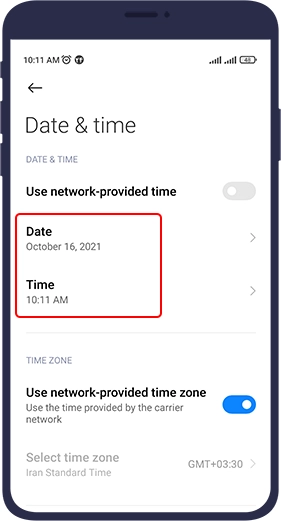
مرحله چهارم
واتساپ را باز کنید و پیام موردنظر را حذف کنید.
حالا میتوانید بعد از حذف چت در واتساپ برای طرف مقابل، تاریخ و زمان را به حالت خودکار برگردانید.
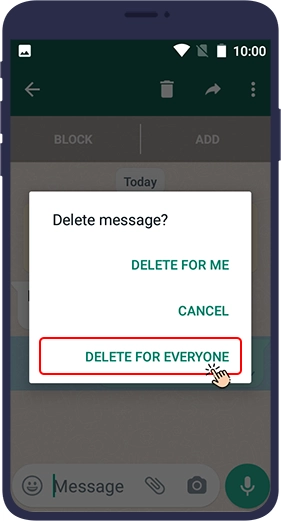
معرفی چند برنامه حذف دوطرفه پیام در واتس اپ بعد از چند روز
برخی برنامهها به شما امکان حذف پیامها حتی بعد از مهلت زمانی را میدهند.ما در زیر 3 برنامه برای حذف دوطرفه پیام در واتس اپ بعد از چند روز به شما معرفی میکنیم:
- WAMR
- Notisave
- GB WhatsApp
این برنامهها به شما اجازه میدهند که پیامها را بازگردانی یا حذف کنید، اما استفاده از آنها ممکن است خطراتی از نظر امنیتی داشته باشد.
نکته: اگر واتساپتان بیزینسی است و بخواهید یک پیامی را ارسال کنید و بعداز گذشت زمان مورد نظر پیام شما بطور خودکار خودش حذف شود، میتوانید از پیام زمانبندی شده استفاده کنید. برای اطلاعات بیشتر به مقاله ارسال پیام زمان بندی شده در واتساپ بیزینس مراجعه کنید.
نکات مهم درباره حذف گفتگو در واتساپ برای دو طرف
- اگر پیام شما توسط گیرنده دیده شده باشد، حذف گفتگو در واتساپ برای دو طرف تاثیری روی اطلاعات خوانده شده ندارد.
- برنامههای جانبی ممکن است اطلاعات شما را ذخیره کنند، بنابراین از آنها با احتیاط استفاده کنید.
- همیشه قبل از ارسال پیام، محتوای آن را به دقت بررسی کنید.
نتیجهگیری
قابلیت حذف پیام در واتساپ یکی از ابزارهای کاربردی این اپلیکیشن است، اما محدودیتهای زمانی آن ممکن است برای برخی کاربران چالشبرانگیز باشد. با استفاده از ترفندها و برنامههای ذکر شده، میتوانید این محدودیت را دور بزنید. اما همیشه توصیه میشود پیش از استفاده از برنامههای جانبی، از امنیت آنها اطمینان حاصل کنید.
علاوه بر قابلیتهای حذف پیام و مدیریت گفتگوها، اگر نیاز به ارسال پیامهای انبوه یا تبلیغات در واتساپ دارید، میتوانید از پکیج ربات ارسال پیام انبوه واتساپ استفاده کنید. این ابزار با امکانات متنوع، فرایند ارتباط با مشتریان یا تبلیغات را بسیار آسانتر میکند.
مقاله پیشنهادی برای مطالعه بیشتر:
راهنمای کامل بکاپ واتساپ و بازیابی اطلاعات

پرسش و پاسخ سوالات متداول درباره حذف پیام در واتساپ
آیا برنامههای حذف پیام واتساپ قابل اعتماد و تضمینی هستند؟
آیا باروش حذف پیام دو طرفه می توان ویس های ارسال شده در واتساپ را نیز پاک کرد؟
آیا پاک کردن پیام در گروه واتساپ هم امکان پذیر است؟
آیا حذف پیام دو طرفه حتی بعد از مهلت زمانی هم امکان پذیر است؟
اشتراک گذاری این صفحه
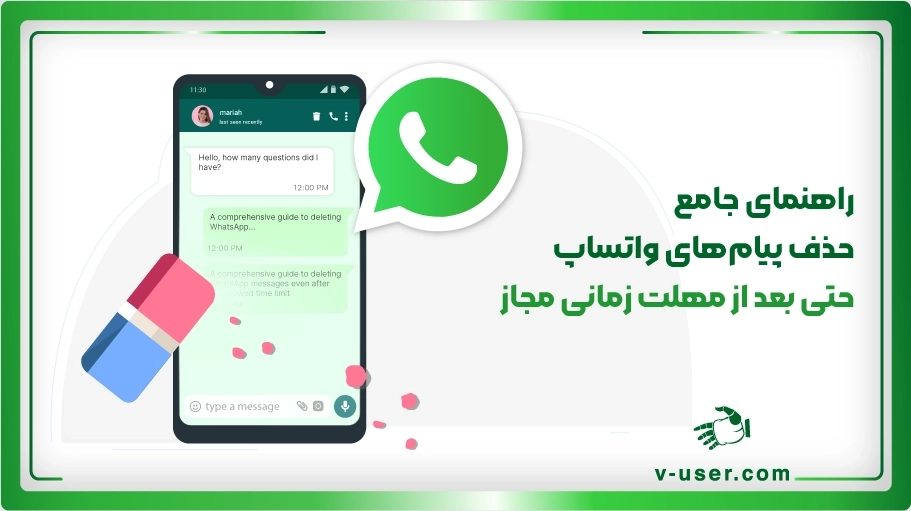

 بکاپ گرفتن از واتساپ
بکاپ گرفتن از واتساپ
 خروجی گرفتن از چت های واتساپ
خروجی گرفتن از چت های واتساپ
 دیلیت اکانت واتساپ
دیلیت اکانت واتساپ
 راهنمای جامع رفع مسدودی واتساپ | بازگشت به اکانت مسدود شده
راهنمای جامع رفع مسدودی واتساپ | بازگشت به اکانت مسدود شده
 اد کردن بدون اجازه دیگران در گروه یا کانال
اد کردن بدون اجازه دیگران در گروه یا کانال
برای من درست کار کرد، فقط ته مطلب شما نیاز داره اضافه بشه که باید بدون تغییر تاریخ به حالت صحیح دوباره آنلاین بشید و واتساپ رو باز کنید تا واتساپ پیام حذف شده رو آپدیت کنه و در گوشی گیرنده هم حذف کنه، بعد از این کار تاریخ رو اتوماتیک یا یه روز کنید
پیشنهاد شما را حتماً بررسی خواهیم کرد. ممنون از وقت و دقت شما
با سلام و تشکر از نویسنده محترم به جهت تهیه این مقاله اما متاسفانه هنگام انجام مراحل ذکر شده، اپلیکیشن واتساپ پیغام" Date is inaccurate" یعنی تاریخ صحیح نیست میدهد که عملا پروسه اجرا مراحل متوقف میشود. با توجه به اهمیت موضوع و درخواست تعداد زیادی از دوستان اگر مقدور هست جهت رفع این مشکل راه حلی بفرمایید. با سپاس
با سلام خدمت شما. ما چندین بار این ترفند رو تست کردیم و این مسئله برای ما به وجود نیامد. پیشنهاد می کنم عیناً مطابق مراحل ذکر شده در این مقاله جلو برید و اطمینان حاصل کنید که هنگام تغییر تاریخ و ساعت گوشی تون، اینترنت گوشی رو خاموش کرده باشین